Så här aktiverar du automatisk aktivering och autonperioder i MacOS Sierra

Om du regelbundet använder Apple Mail, Word eller någon annan applikation där du skriver mycket, kommer MacOS Sierra med några nya alternativ: auto-kapitalisering och auto-perioder. Du måste bara aktivera dem manuellt.
Dessa alternativ finns redan i iOS, så om du använder en iPhone eller iPad är du redan bekant med automatisk kapitalisering och auto-perioder.
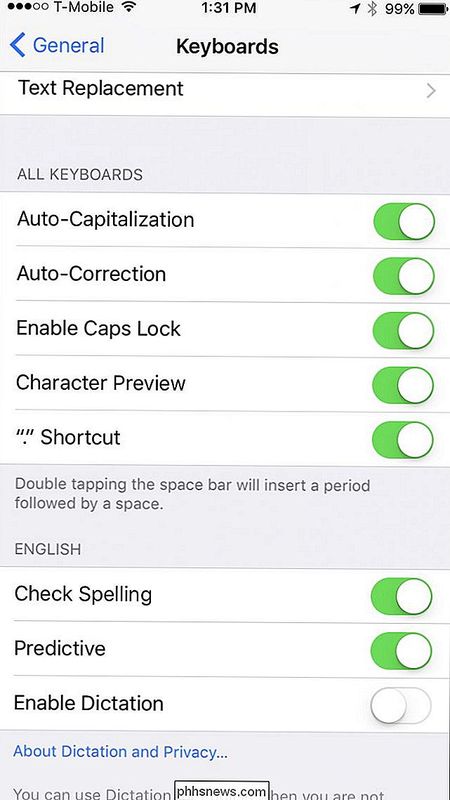
För att aktivera automatisk aktivering och auto -perioder i macOS Sierra öppnar du först Systeminställningarna och klickar på "Tangentbord".
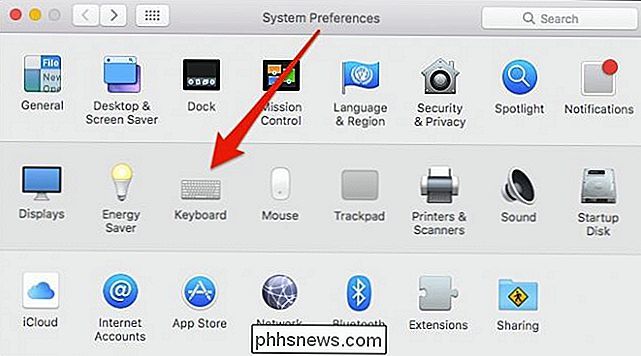
Klicka på fliken "Text" i tangentbordets inställningar. I det övre högra hörnet ser du de två alternativen, "capitalize words automatically" och "add period with double space". Kontrollera antingen eller båda alternativen om du vill aktivera dem.
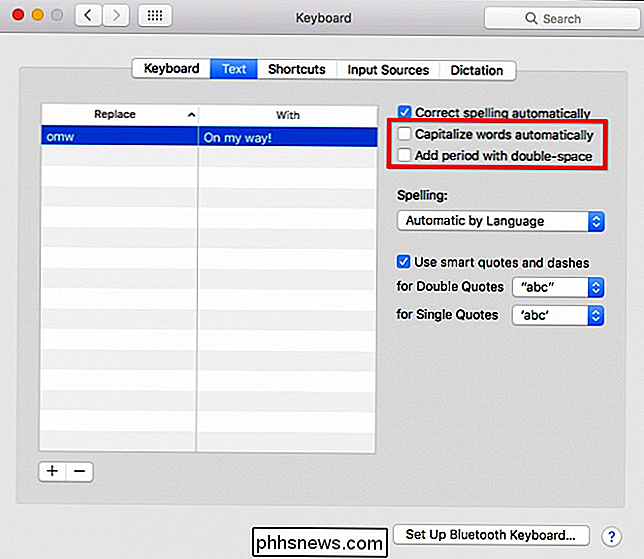
Automatisk kapitalisering är lätt att förstå. Det betyder att i början av varje mening, eller när du använder ett eget substantiv, kommer macOS automatiskt att kapitalisera det ordet. Auto-period-funktionen innebär att varje gång du dubbelrum i slutet av en mening kommer macOS att infoga en period.
Dessa alternativ är avstängda som standard eftersom de flesta kan hantera aktivering och perioder själva. Men om du vill se till att din Mac letar efter dig, kanske du vill ha dem på.

Användarskyddet i Windows 10 är ganska aggressivt vilket för det mesta är ett bra sak som skyddar människor från skadlig programvara. Men nu och då är det en liten bit för aggressiv och blir i vägen för ditt verkliga arbete. Läs vidare när vi visar dig hur du kringgår "Fel i detta program har blockerats för ditt skydd" i Windows 10.

Så här använder du AutoText och Quick Parts i MS Word
För flera av de senaste iterationerna av Word har Microsoft haft en AutoText-funktion som gör det möjligt för användare att fånga en bit text och sedan använda den om och om igen i andra delar av sina dokument eller till och med i andra dokument. Microsoft har lagt till den funktionen genom att inkludera något som det kallar, Quick Parts, som i huvudsak fortfarande är AutoText, men ger användarna lite mer flexibilitet.Om du vil



